- ಹೇಗೆ ಮೆಮೊರಿ ಕಾರ್ಡ್ ನಿಂದ ಅಳಿಸಲಾಗಿದೆ ಚಿತ್ರಗಳು ಚೇತರಿಸಿಕೊಳ್ಳಲು
- ಹೇಗೆ ರೀಸೈಕಲ್ ಬಿನ್ ಅಳಿಸಲಾಗಿದೆ ಚಿತ್ರಗಳು ಚೇತರಿಸಿಕೊಳ್ಳಲು
ಇದು ನಮಗೆ ಬಹಳಷ್ಟು ಅಂತ್ಯಗೊಳ್ಳುತ್ತಿತ್ತು ಅಸಾಮಾನ್ಯ ಪರಿಸ್ಥಿತಿ ಮತ್ತು ಆಕಸ್ಮಿಕವಾಗಿ ನಮ್ಮ ಕಂಪ್ಯೂಟರ್ ಮತ್ತು ಮೆಮೊರಿ ಕಾರ್ಡ್ ಫೋಟೋಗಳನ್ನು ನಮ್ಮ ನೆಚ್ಚಿನ ಸೆಟ್ ಅಳಿಸಲು ಇದೆ; ನಾವು ಎಲ್ಲಾ ಒಂದು ಬಾರಿ ಅಥವಾ ಇತರ ನಲ್ಲಿ ಅದನ್ನು ಮಾಡಿದ್ದೇನೆ. ಇದು ಅಕ್ಷರಶಃ ಒಂದು ಬಟನ್ ಕೇವಲ ಒಂದು ಕ್ಲಿಕ್ ಎಂಬ 'ಅಳಿಸು', ನಿಮ್ಮ ಜೀವನದ ಎಲ್ಲಾ ಮೆಚ್ಚಿನ ಕ್ಷಣಗಳನ್ನು ನಿಮ್ಮ ಕಣ್ಣುಗಳು ಮುಂದೆ ಬಲ ಮೇಲೆ ಕಬಳಿಸಲ್ಪಟ್ಟಂತೆ ಅದೂ ಕ್ಷಣಾರ್ದದಲ್ಲಿ ಇನ್ನು ನೋಡಲು ಬ್ರೇಕಿಂಗ್ ಹೃದಯಭಾಗವಾಗಿದೆ. ಸ್ಯಾಡ್, ಅಲ್ಲವೇ?
ಭಾಗ 1: ಹೇಗೆ ಮೆಮೊರಿ ಕಾರ್ಡ್ ನಿಂದ ಅಳಿಸಲಾಗಿದೆ ಚಿತ್ರಗಳು ಚೇತರಿಸಿಕೊಳ್ಳಲು
Wondershare ಡೇಟಾ ರಿಕವರಿ ಕಣ್ಮರೆ ಅಥವಾ ಮೆಮೊರಿ ಕಾರ್ಡ್ ಯಾವುದೇ ರೀತಿಯ ಸ್ವರೂಪಣೆಯನ್ನು ಕಾರಣ ಮಾಹಿತಿ ನಷ್ಟ ಚೇತರಿಸಿಕೊಳ್ಳಲು ಪರಿಣಾಮಕಾರಿ ದಶಮಾಂಶ ಚೇತರಿಕೆ ತಂತ್ರಾಂಶ suppot ಆಗಿದೆ. ಈ ಮೆಮೊರಿ ಕಾರ್ಡ್ ಡೇಟಾವನ್ನು ಚೇತರಿಕೆ ತಂತ್ರಾಂಶ ಬೇಗನೆ ನಿಮ್ಮ ಮೆಮೊರಿ ಕಾರ್ಡ್ ಫೋಟೋಗಳನ್ನು, ಆಡಿಯೊಗಳು ಮತ್ತು ವೀಡಿಯೊಗಳು ಸುಧಾರಿಸಿಕೊಳ್ಳಲು. ಉಚಿತ ಡೌನ್ಲೋಡ್ ಪ್ರಾಯೋಗಿಕ ಆವೃತ್ತಿಯನ್ನು ನೀವು ಮೆಮೊರಿ ಕಾರ್ಡ್ ಅಳಿಸಲಾಗಿದೆ ಫೋಟೋಗಳನ್ನು ಚೇತರಿಸಿಕೊಳ್ಳಲು ಸಹಾಯ.

- ಕಳೆದುಕೊಂಡ ಅಥವಾ ಅಳಿಸಲಾಗಿದೆ ಕಡತಗಳನ್ನು, ಚಿತ್ರಗಳು, ಆಡಿಯೋ, ಸಂಗೀತ, ಇಮೇಲ್ಗಳನ್ನು ಯಾವುದೇ ಶೇಖರಣಾ ಸಾಧನದಿಂದ ಸುರಕ್ಷಿತವಾಗಿ ಮತ್ತು ಸಂಪೂರ್ಣವಾಗಿ ಪರಿಣಾಮಕಾರಿಯಾಗಿ ಕೊಡು.
- ಮರುಬಳಕೆ ತೊಟ್ಟಿ ಹಾರ್ಡ್ ಡ್ರೈವ್, ಮೆಮೊರಿ ಕಾರ್ಡ್, ಫ್ಲಾಶ್ ಡ್ರೈವ್, ಡಿಜಿಟಲ್ ಕ್ಯಾಮೆರಾ ಮತ್ತು ಕ್ಯಾಮ್ಕಾರ್ಡರ್ಗಳು ದತ್ತಾಂಶವನ್ನು ಚೇತರಿಕೆ ಬೆಂಬಲಿಸುತ್ತದೆ.
- ಹಠಾತ್ ಅಳಿಸುವಿಕೆ, ಫಾರ್ಮ್ಯಾಟಿಂಗ್, ಹಾರ್ಡ್ ಡ್ರೈವ್ ಭ್ರಷ್ಟಾಚಾರ, ವೈರಸ್ ದಾಳಿ, ಗಣಕ ಹಾಳಾದ ವಿವಿಧ ಸಂದರ್ಭಗಳಲ್ಲಿ ಅಡಿಯಲ್ಲಿ ದಶಮಾಂಶ ಚೇತರಿಸಿಕೊಳ್ಳಲು ಬೆಂಬಲಿಸುತ್ತದೆ.
- ಚೇತರಿಕೆ ಮೊದಲು ಪೂರ್ವವೀಕ್ಷಣೆ ನೀವು ಆಯ್ದ ಚೇತರಿಕೆ ಮಾಡಲು ಅನುಮತಿಸುತ್ತದೆ.
- ಬೆಂಬಲಿತ ಓಎಸ್: ವಿಂಡೋಸ್ 10/8/7 / XP / ವಿಸ್ಟಾ, ಐಮ್ಯಾಕ್, ಮ್ಯಾಕ್ಬುಕ್, ಮ್ಯಾಕ್ ರಂದು ಮ್ಯಾಕ್ OS X (ಮ್ಯಾಕ್ ಒಎಸ್ ಎಕ್ಸ್ 10.6, 10.7 ಮತ್ತು 10.8, 10.9, 10.10 ಯೊಸೆಮೈಟ್, 10.10, 10.11 ಎಲ್ Capitan, 10.12 ಸಿಯೆರಾ) ಪ್ರೊ ಇತ್ಯಾದಿ
ಹಂತ 1: ನೀವು ಚೇತರಿಸಿಕೊಳ್ಳಲು ಬಯಸುವ ಫೈಲ್ಗಳನ್ನು ಪ್ರಕಾರವನ್ನು ಆಯ್ಕೆಮಾಡಿ. ಮೆಮೊರಿ ಕಾರ್ಡ್ ಫೋಟೋ ಚೇತರಿಸಿಕೊಳ್ಳಲು, ಆಫ್ "ಫೋಟೋ" ಮತ್ತು ಮುಂದಿನ ಆಯ್ಕೆಯನ್ನು ಆರಿಸಿ.

ಹಂತ 2: ಸ್ಥಳ ಆಯ್ಕೆಮಾಡಿ. ನಿಮ್ಮ ಮೆಮೊರಿ ಕಾರ್ಡ್ ನಿಮ್ಮ ಪಿಸಿ ಕಂಪ್ಯೂಟರ್ ಸಂಪರ್ಕ ಹೊಂದಿರುವ ಮಾಡಿ ಮತ್ತು ಕಳೆದುಹೋದ ಫೋಟೋಗಳನ್ನು ಸ್ಕ್ಯಾನ್ ಆರಂಭಿಸಲು ಆಯ್ಕೆ.

ಹಂತ 3: ಡೀಪ್ ಸ್ಕ್ಯಾನ್ ಚೇತರಿಕೆ. ತ್ವರಿತ ಸ್ಕ್ಯಾನ್ ಕಾಣದಿದ್ದರೆ ನಿಮ್ಮ ಫೈಲ್ಗಳನ್ನು ನೀವು ಮೆಮೊರಿ ಕಾರ್ಡ್ ನಿಂದ ಹೆಚ್ಚು ಫೈಲ್ಗಳನ್ನು ಹುಡುಕಲು ಸಹಾಯ ಮಾಡಬಹುದು ಆಳವಾದ ಸ್ಕ್ಯಾನ್ ಹೋಗಿ. ಇದು ತ್ವರಿತ ಸ್ಕ್ಯಾನ್ ಹೆಚ್ಚು ಸಮಯ ತೆಗೆದುಕೊಳ್ಳುತ್ತದೆ.

ಹಂತ 4: ಆಳವಾದ ಸ್ಕ್ಯಾನ್ ಪೂರ್ಣಗೊಂಡ ನಂತರ, ನೀವು ಎಲ್ಲಾ ಮರುಗಳಿಸಲು ಕಡತಗಳನ್ನು previewe, ಮತ್ತು ಸುರಕ್ಷಿತ ಸಂಗ್ರಹ ಸಾಧನಗಳ ಅವುಗಳನ್ನು ಉಳಿಸಲು ಬಟನ್ 'ಕೊಡು' ಒತ್ತಬೇಕಾಗುತ್ತದೆ.

ಭಾಗ 2 ಹೇಗೆ ರೀಸೈಕಲ್ ಬಿನ್ ಅಳಿಸಲಾಗಿದೆ ಚಿತ್ರಗಳು ಚೇತರಿಸಿಕೊಳ್ಳಲು
ನೀವು ಕೇವಲ ನಿಮ್ಮ ಫೋಟೋಗಳನ್ನು ಅಳಿಸಿದ್ದರೆ, ಅವರು ನಿಮ್ಮ ಕಂಪ್ಯೂಟರ್ ಮರುಬಳಕೆಯ ಬಿನ್ ಸರಿಸಲಾಗಿದೆ ಅತ್ಯಂತ ಸಾಧ್ಯತೆಯಿದೆ. ಮತ್ತು, ನೀವು ಮರುಬಳಕೆಯ ಬಿನ್ ಖಾಲಿಯಾಗಿ ಸಂದರ್ಭದಲ್ಲಿ ಆಗ ಕೂಡಾ, ಆ ಫೋಟೋಗಳನ್ನು ಚೇತರಿಸಿಕೊಳ್ಳಲು ನಮಗೆ ಸುಲಭ ಹಂತಗಳಲ್ಲಿ ನಿಮಗೆ ಈ ವಿವರಿಸಲು ಅವಕಾಶ ಒಂದು ಮಾರ್ಗವಾಗಿದೆ.
• ಮರುಬಳಕೆಯ ಬಿನ್ ಇನ್ನೂ ಖಾಲಿಯಾದ ಅಲ್ಲ - ಹೇಗೆ ರೀಸೈಕಲ್ ಬಿನ್ ಅಳಿಸಲಾಗಿದೆ ಫೋಟೋಗಳನ್ನು ಚೇತರಿಸಿಕೊಳ್ಳಲು
ಹಂತ 1: ನೀವು ಆಕಸ್ಮಿಕವಾಗಿ ಫೋಟೋಗಳನ್ನು ಅಳಿಸಿದ್ದರೆ, ನೀವು ಏನನ್ನೂ ಮೊದಲು, (ಈ ಸ್ಕ್ರೀನ್ಶಾಟ್ ಪರಮೋಚ್ಚ ಬಲ ಟಾಪ್ ನಲ್ಲಿ ನೋಡುವಂತೆ) ಮರುಬಳಕೆಯ ಬಿನ್ ಐಕಾನ್ ಕಾಣುವುದು ನಿಮ್ಮ ಡೆಸ್ಕ್ಟಾಪ್ಗೆ ಹೋಗಿ.

ಹಂತ 2: ನೀವು ಕಂಡು ಒಮ್ಮೆ, ಮರುಬಳಕೆಯ ಬಿನ್ ಐಕಾನ್ ಕರ್ಸರ್ ತೆಗೆದುಕೊಂಡು ಅದನ್ನು ತೆರೆಯಲು ಅದನ್ನು ಕ್ಲಿಕ್ ಮಾಡಿ. ನೀವು ಈಗ ನೀವು ಮರುಬಳಕೆಯ ಬಿನ್ ಫೋಲ್ಡರ್ನಲ್ಲಿ ಇಲ್ಲಿ ಅಳಿಸಲಾಗುವುದಿಲ್ಲ ಎಂದು ಚಿತ್ರಗಳನ್ನು ವೀಕ್ಷಿಸಬೇಕು.
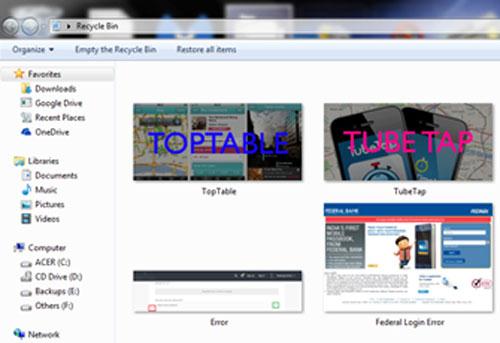
ಹಂತ 3: ಈಗ, ಬಟನ್ ಮೇಲೆ ಎರಡೂ ಪತ್ರಿಕಾ ಮರುಬಳಕೆಯ ಬಿನ್ ಎಲ್ಲ ಕಡತಗಳನ್ನು ಮರಳಿ ಸ್ಕ್ರೀನ್ಶಾಟ್ ತೋರಿಸಿರುವಂತೆ ಮೇಲೆ 'ಎಲ್ಲಾ ಐಟಂಗಳನ್ನು ಮರುಸ್ಥಾಪಿಸಿ' ಹೇಳುತ್ತದೆ. ನೀವು ಫೋಟೋಗಳನ್ನು ಕೇವಲ ನಿರ್ದಿಷ್ಟ ಪುನಃಸ್ಥಾಪಿಸಲು ಬಯಸಿದರೆ, ನೀವು ಪ್ರತ್ಯೇಕವಾಗಿ ಆ ಫೋಟೋಗಳಲ್ಲಿ ಒಂದು ಬಲ ಕ್ಲಿಕ್ ಮಾಡಿ ನಂತರ ಆಯ್ಕೆಯನ್ನು 'ಮರುಸ್ಥಾಪಿಸಿ' ಅನ್ನು ಕ್ಲಿಕ್ ಮಾಡಬಹುದು.
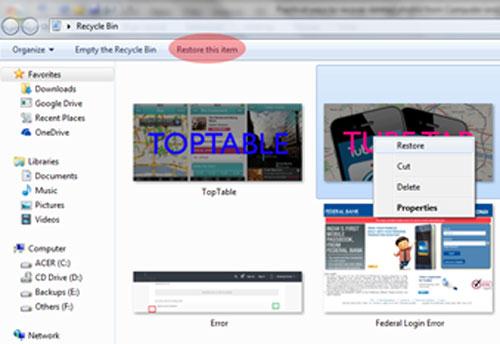
ಅಳಿಸಲಾಗಿದೆ ಫೋಟೋಗಳನ್ನು ಕಾಪಾಡುವ ಮತ್ತು ಫೋಟೋಗಳನ್ನು ಸುರಕ್ಷಿತವಾಗಿರಿಸಿಕೊಂಡಿದ್ದಕ್ಕಾಗಿ ಕೆಲವು ಸಲಹೆಗಳು
- ನೀವು ಆಕಸ್ಮಿಕವಾಗಿ ನಂತರ ಫೋಟೋಗಳನ್ನು ಅಳಿಸಿದ್ದರೆ ನೀವು ತಕ್ಷಣ ಅದೇ ಡ್ರೈವ್ ಯಾವುದೇ ಹೊಸ ಕಡತಗಳನ್ನು ಉಳಿಸಲು ಮುಂದುವರೆಸುವ ಮೂಲಕ ಯಾವುದೇ ಹಾನಿ ನಿಲ್ಲಿಸಬೇಕು.
- ನೀವು ಉತ್ತಮ ಫಲಿತಾಂಶಗಳಿಗಾಗಿ ಬೇರೆ ಏನು ಮೊದಲು Wondershare ಫೋಟೋ ರಿಕವರಿ ಸಂಪೂರ್ಣವಾಗಿ ಸಂಪೂರ್ಣ ಸ್ಕ್ಯಾನ್ ಅವಕಾಶ.
- rescan ಮಾಡದೆಯೇ, ನಿಮ್ಮ ಸ್ಕ್ಯಾನ್ ಫಲಿತಾಂಶಗಳು ಉಳಿಸಲು ಮತ್ತು ನೀವು ಬಂದ ನಿರಂತರ ಫೋಟೋ ಚೇತರಿಕೆ ಬಳಸಲು 'ಅಂತೆ ಸ್ಕ್ಯಾನ್' ಆಯ್ಕೆಯನ್ನು ಬಳಸಿ.
- ಕಡೆಯದಾಗಿ, ಮತ್ತೊಂದು ಡ್ರೈವ್ ಅಥವಾ ಏನೋ ಅವುಗಳನ್ನು ಬ್ಯಾಕ್ಅಪ್ ಮೂಲಕ ನಿಮ್ಮ ಫೋಟೋಗಳನ್ನು ಸುರಕ್ಷಿತವಾಗಿ ಇರಿಸಿಕೊಳ್ಳಲು ಮತ್ತು ನೀವು ಅವುಗಳನ್ನು ಅಳಿಸಲು ಮೊದಲು ಆರೈಕೆಯನ್ನು.
ಅಳಿಸಿ / ಅಳಿಸುವಿಕೆ ರದ್ದು ಫೈಲ್ಸ್
- ಅಳಿಸಲಾಗಿದೆ ಫೈಲ್ಸ್ ನಾನು +
- ಅಳಿಸಲಾಗಿದೆ ಫೈಲ್ಸ್ II ನೇ +
- ಅಳಿಸುವಿಕೆ ರದ್ದು ಫೈಲ್ಸ್ ನಾನು +
-
- ಅಳಿಸಲಾಗಿದೆ ಕಡತಗಳನ್ನು ಚೇತರಿಸಿಕೊಳ್ಳಲು
- ಇತ್ತೀಚೆಗೆ ಅಳಿಸಲಾಗಿದೆ ಕಡತಗಳನ್ನು ಚೇತರಿಸಿಕೊಳ್ಳಲು
- ಅಳಿಸುವಿಕೆ ರದ್ದು NTFS ಕಡತಗಳನ್ನು
- ವಿಂಡೋಸ್ 7 ಅಳಿಸುವಿಕೆ ರದ್ದು
- ವಿಂಡೋಸ್ XP ಅಳಿಸುವಿಕೆ ರದ್ದು
- ವಿಂಡೋಸ್ ವಿಸ್ಟಾ ಅಳಿಸುವಿಕೆ ರದ್ದು
- ಅಳಿಸುವಿಕೆ ರದ್ದು ಉಪಕರಣವನ್ನು
- ಅಳಿಸುವಿಕೆ ರದ್ದು ಪ್ಲಸ್ ಪರ್ಯಾಯ
- ಅಳಿಸುವಿಕೆ ರದ್ದು 360 ಪರ್ಯಾಯ
- ಎನ್ ಟಿಎಫ್ ಎಸ್ ಅಳಿಸುವಿಕೆ ರದ್ದು ಪರ್ಯಾಯಗಳನ್ನು
- ಅಳಿಸುವಿಕೆ ರದ್ದು freewares
- ಅಳಿಸಿದ ಇಮೇಲ್ಗಳನ್ನು ಹಿಂಪಡೆಯಿರಿ
- ಅಳಿಸುವಿಕೆ ರದ್ದು ಫೈಲ್ಸ್ II ನೇ +
-
- EASEUS ಅಳಿಸಲಾಗಿದೆ ಫೈಲ್ಸ್ ರಿಕವರಿ ಪರ್ಯಾಯ
- ಶಿಫ್ಟ್ ಅಳಿಸಲಾಗಿದೆ ಕಡತಗಳನ್ನು ಚೇತರಿಸಿಕೊಳ್ಳಲು
- ಆಕಸ್ಮಿಕ ಅಳಿಸಲು ರದ್ದುಗೊಳಿಸಿ
- ಅಳಿಸಿದ ಸಂಪರ್ಕಗಳನ್ನು ಹಿಂಪಡೆಯಿರಿ
- ಮ್ಯಾಕ್ ಅಳಿಸುವಿಕೆ ರದ್ದು
- ಅಳಿಸಿದ ಫೋಲ್ಡರ್ಗಳನ್ನು ಕೊಡು
- ಆಂಡ್ರಾಯ್ಡ್ Apps ಅಳಿಸಲಾಗಿದೆ ಕಡತಗಳನ್ನು ಚೇತರಿಸಿಕೊಳ್ಳಲು
- ವ್ಯವಸ್ಥೆ ಅಳಿಸಲಾಗಿದೆ ಕಡತಗಳನ್ನು ಪುನಃಸ್ಥಾಪಿಸಲು
- ಆಂಡ್ರಾಯ್ಡ್ ಅಳಿಸಲಾಗಿದೆ ಕಡತಗಳನ್ನು ಚೇತರಿಸಿಕೊಳ್ಳಲು
- ಅಳಿಸಿದ ಫೋಟೋಗಳನ್ನು ಕೊಡು
- ಮರುಬಳಕೆ ಬಿನ್ ಅಳಿಸಲಾಗಿದೆ ಕಡತಗಳನ್ನು ಚೇತರಿಸಿಕೊಳ್ಳಲು
- ಅಳಿಸಲಾಗಿದೆ ವಿಭಾಗವನ್ನು ಕೊಡು
- ಡ್ರಾಪ್ಬಾಕ್ಸ್ ಅಳಿಸಲಾಗಿದೆ ಕಡತಗಳನ್ನು ಚೇತರಿಸಿಕೊಳ್ಳಲು





